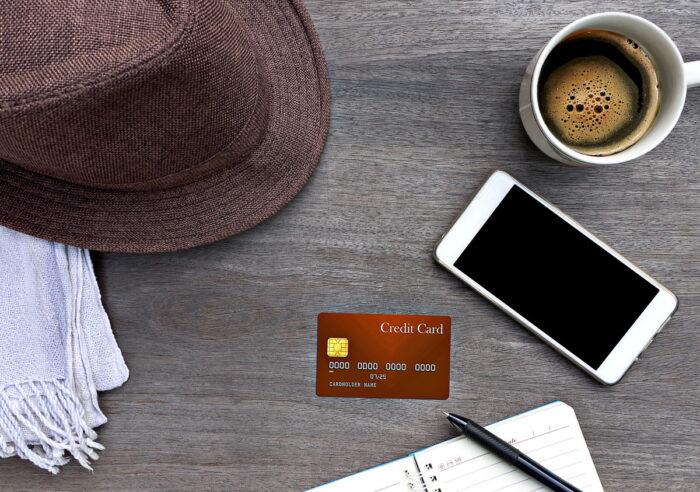コンテンツ
支払いできるカードが限られるApple Pay
スマートフォンのおサイフケータイ機能に似た、iPhone・iPad・Apple Watchで使える「Apple Pay」。
iPhone版の電子マネーや、クレジットカード決済サービスです。
iPhoneに登録できるクレジットカードは限られていますが、中でもおすすめなのが楽天カードです。
今回は、楽天カードをApple Payに設定する方法や魅力的な特典について、またApple payの使い方に関してくわしくお伝えしますので、有効に利用していっていただけたらと思います。
Apple Payとは
Apple Payとは、iPhoneを利用した決済サービスで、iPhone 7以前では使えなかったお財布機能のことです。
Apple Payなら、iPhoneでクレジットカード機能が使えるのです。
どのような機能なのでしょうかを、詳しく見ていきましょう。
iphone版のおサイフケータイ
Apple Payは、携帯のandroidでいう「おサイフケータイ機能」のiPhone版なのです。
クレジットカードやsuicaの情報を、瞬時にiPhoneに取り込み、取り込まれた情報は、Apple Payの「Walletアプリケーション」に安全に保管されます。
iPhoneをかざすだけで支払いが完了するので、小銭やクレジットカードは必要ないのでとても便利です。
iPhoneやApple Watchなどで利用可能
Apple Payは、iPhone 7以降より使用できるようになりました。
Apple Payが使えるデバイスは、iPhone X・iPhone 8・iPhone 8Plus・日本国内で販売されたiPhone 7・日本国内で販売されたiPhone 7Plus・Apple Watch Series 3・日本国内で販売されたApple Watch Series 2・iPadです。
Apple Payのよいところ
Apple Payは、「クレジットカードをiPhoneに取り込んでしまう仕組み」というだけでも便利ですが、ほかにもApple Payのメリットはあります。
以降で、確認していきましょう。
お店での支払いが便利に
Apple Payを利用すれば、お店での支払いが簡単で便利になります。
iPhoneをかざすだけの、非接触型決済メディアなので、小銭やクレジットカードがなくても支払いができます。
iPhoneをかざす端末は、「電子マネー端末」を使います。
「iD」「QUICPay」「Suica」に対応しているので、多くの加盟店で端末をかざすだけで、支払いができるようになっています。
サインや暗証番号の入力も不要で、代わりにiPhoneではTouch IDで、Apple Watchではサイドボタンを2回押すことで、支払いを済ませることができます。
iPhoneで電車や飛行機に乗れる
iPhoneにSuicaをエクスプレスカードとして登録しておくと、電車やバスのタッチセンサーで支払いを行うことができます。
これまでの交通系電子マネーのモバイルSuicaは、iPhoneでは使えませんでしたが、Apple Payの導入でiPhoneでも使えるようになりました。
Apple Payで、Suicaの利用を始めることはとても簡単で、面倒な手続きも必要ありません。
Suicaカードまたは、Suica定期券を平らなテーブルに置き、その上にiPhoneを乗せるだけで、自動的にデータの読み取りが始まります。
また、Apple PayはWalletアプリで「ANA Skipサービス」も利用できます。
Apple Payを搭載したiPhoneをかざすだけで、ANAの飛行機に搭乗できます。
ANAカードを保有している場合は、必要性があまり高くはありませんが、ANAカードを持っていない場合は、ANAマイレージクラブカード(AMCカード)や、搭乗券などを持ち歩く必要がなくなるので便利になります。
無料で利用できる
Apple Payを利用するにあたって、アプリをダウンロードする必要もなく、登録のための手数料や利用するための費用なども掛からず、無料で始めることができます。
お手持ちのクレジットカードを登録するので、新たにクレジットカードを申込む必要もなく、電車やバスに乗るときにもチャージも不要で、いつでもどこでもiPhone上で、残高確認やチャージができます。
Apple Payの使い方
Apple Payを買い物や電車、バス、オンラインショップで使う方法を解説します。
お店での使い方
お店で買い物をするときは、「iD」「QUICPay」「Suica」のいずれかを使って決済します。
精算時に、「iD(アイディ)でお願いします」「QUICPay(クイックペイ)でお願いします」と、使いたい電子マネーを口頭で伝え、電子マネー端末にかざすだけで支払いができます。
改札での使い方
改札での使い方ですが、改札のリーダーにiPhoneをかざすだけで改札が通れます。
とても簡単で、スムーズに通ることができます。
もし、iPhoneの電池が切れてしまったなど、改札を通れなくなったときには、駅の窓口に相談すれば対応してくれます。
改札口で乗車駅を伝え、現金で運賃の支払いをすれば、改札を出ることができます。
電源がONになれば、改めて改札へ行き、入場履歴を削除してもらってください。
オンラインショッピングでの使い方
TOHOシネマズでの映画のチケットや、出前館でピザのデリバリーを注文したり、全国タクシーアプリでタクシーを呼んだり、ウェブでのショッピングなどにもApple Payを利用できます。
Apple Payを使ったオンラインショッピングでの支払い方法は、クレジットカードの取り込みができていれば、とくに何の準備も必要ありません。
iPhoneのアプリケーション内での買い物なら、そのまま画面の指示に従い、支払い方法にApple Payを選択して、Touch IDに指を乗せるだけですぐに決済できてしまいます。
Macのブラウザでネットショッピングする場合も、画面の手順に従って、支払い方法にApple Payを選択するだけでスムーズに支払いができます。
Apple Payの支払いに楽天カードをおすすめする理由
Apple Payの支払いに、楽天のクレジットカードを使えるように設定しておくととても便利で、Apple Payの利用でポイントも貯まります。
使いやすい楽天スーパーポイントが貯まる
Apple Payの決済に利用できる楽天カードは、楽天カード・楽天PINKカード・楽天ANAマイレージクレジットカード・楽天ゴールドカード・楽天プレミアムカードです。
楽天カードをデフォルトカードとして登録しておけば、ポイントがつくのでお得です。
また、ポイントは、大手ネットショップの楽天市場でそのまま使えるので、ポイントの消費がしやすく便利です。
楽天カードは顧客満足度9年連続1位
2017年度日本版顧客満足度指数調査において、楽天カードは9年連続クレジットカード部門第1位を獲得。
さらに、受けたサービスの品質と価格とを対比して、利用者が感じる納得感、コストパフォーマンスを示す「知覚価値」でも9年連続第1位、今後もそのサービスを使い続けたいか、もっと頻繁に使いたいかなどの再利用意向を示す「ロイヤルティ」では、3年連続第1位でした。
このことからも、楽天カードがいかに満足度の高いカードかということが、よくわかります。
Apple Payで楽天カードを設定する方法
Apple Payに楽天カードを登録する方法を解説していきます。
設定が簡単なだけにセキュリティが不安に思う方もいるかと思いますが、Apple Payは安全なセキュリティを整えています。
Apple Payでは、クレジットカード番号をデバイスに保存しません。
クレジットカード番号の代わりに、独自の番号を割り当てて管理しているので、利用者のクレジットカードが店舗などに共有されることがないのです。
オンラインショップでも同じく、クレジットカード番号を共有することがないので、クレジットカード番号が漏洩することがないく、安心して設定することができます。
楽天カードをApple Payに設定する手順
楽天カードアプリを起動する
楽天カードアプリを使ったApple?Payの登録方法です。
アプリを持っていない方は、まずiPhoneにインストールして、アプリを開きましょう。
Apple Payを始めるをタップする
アプリを開いたら、「Apple Payを始める」をタップし、「Payを設定」をタップします。
SMSに届くワンタイムパスワードを入力する
「ワンタイムパスワードを送信」をタップし、SMS(e-NAVIに登録したメールアドレス)に届いたパスワードを入力します。
楽天カード裏面のセキュリティコードを入力する
楽天カードの裏面にある3桁の数字(セキュリティーコード)を入力します。
Apple Walletで設定する
「Apple Payにカードを追加」という表示が出たら、名義とカード番号を確認して「次へ」をタップします。
「カード会社と通信中」という画面が出れば、設定中になります。
Apple Pay利用規約に同意し、Walletアプリに追加が完了します。
「カードの追加」にチェックがついたら、「次へ」をタップします。
「QUICPay」という画面になれば、カードの追加完了となります。
これでApple Payで、楽天カードが利用できるようになりました。
Apple Watchの設定はiPhoneで行う
Apple WatchにクレジットカードやSuicaを登録するためには、iPhoneが必要です。
iPhoneのWatchアプリから設定します。
Apple WatchのWalletアプリは支払いとチャージのみで、カードを登録することはできません。
Apple Watchの設定の仕方は、iPhoneのWalletアプリにカードを追加します。
すでにiPhoneのWalletアプリにクレジットカードを登録しているのであれば、「追加」をタップします。
カードの裏面のセキュリティコードを入力するだけで、簡単にApple Watchへの追加も可能です。
楽天カードとapple payで生活を便利にしよう
Apple Payに楽天カードを登録して利用すると、100円につき1円相当のポイントが貯まります。
貯まったら楽天スーパーポイントは、楽天Edyに変えたり、楽天市場での買い物に使えたりなど、Apple Payで貯めたポイントをお得に活用することができます。
日常生活での買い物から大きな買い物まで、いろいろな支払いを現金からApple Payに変えて、ポイントをたくさん貯めてお得に活用し、お財布もすっきりさせることができます。
Apple Payを利用すれば、日々の生活がとても便利になります。
また、セキュリティもしっかりしているため、安心して使えます。
さらに、もしもの盗難や紛失にもサポートが整っています。
今後もApple Payの機能はどんどん進化し、ますます便利になるでしょう。